windows10系统笔记本拔下电源后屏幕立马变暗的方法介绍?
发布日期:2019-03-10 12:33 作者:深度技术 来源:www.shenduwin10.com
windows10系统笔记本拔下电源后屏幕立马变暗的方法介绍??
上文分享的,便是windows10系统笔记本拔下电源后屏幕立马变暗的方法介绍了,遇到问题的朋友们不妨跟着小编的方法操作一下吧。
我们在操作windows10系统电脑的时候,常常会遇到windows10系统笔记本拔下电源后屏幕立马变暗的问题。那么出现windows10系统笔记本拔下电源后屏幕立马变暗的问题该怎么解决呢?很多对电脑不太熟悉的小伙伴不知道windows10系统笔记本拔下电源后屏幕立马变暗到底该如何解决?其实只需要1、在windows10的开始菜单上单击右键,在弹出的菜单中点击【电源选项】; 2、在电源计划,首选计划下点击【高性能】,然后点击后面的【更改计划设置】;就可以了。下面小编就给小伙伴们分享一下windows10系统笔记本拔下电源后屏幕立马变暗具体的解决方法:
具体方法如下:
1、在windows10的开始菜单上单击右键,在弹出的菜单中点击【电源选项】;
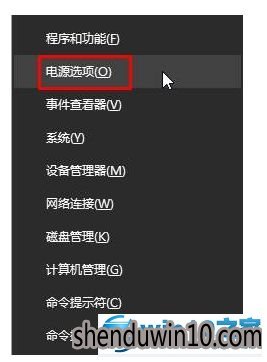
2、在电源计划,首选计划下点击【高性能】,然后点击后面的【更改计划设置】;
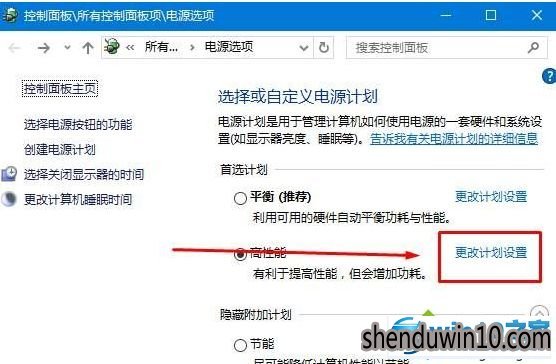
3、在下面将“ 用电池”和“接通电源” 选项下的【调整计划亮度】滑动块都移到最右侧,点击保存即可。

上述教程轻松解决windows10笔记本拔下电源后屏幕立马变暗的问题,只要设置一下亮度即可。
上文分享的,便是windows10系统笔记本拔下电源后屏幕立马变暗的方法介绍了,遇到问题的朋友们不妨跟着小编的方法操作一下吧。
精品APP推荐
地板换色系统 V1.0 绿色版
思维快车 V2.7 绿色版
u老九u盘启动盘制作工具 v7.0 UEFI版
Doxillion V2.22
清新绿色四月日历Win8主题
EX安全卫士 V6.0.3
翼年代win8动漫主题
点聚电子印章制章软件 V6.0 绿色版
Process Hacker(查看进程软件) V2.39.124 汉化绿色版
优码计件工资软件 V9.3.8
淘宝买家卖家帐号采集 V1.5.6.0
海蓝天空清爽Win8主题
Ghost小助手
风一样的女子田雨橙W8桌面
IE卸载工具 V2.10 绿色版
慵懒狗狗趴地板Win8主题
游行变速器 V6.9 绿色版
foxy 2013 v2.0.14 中文绿色版
PC Lighthouse v2.0 绿色特别版
彩影ARP防火墙 V6.0.2 破解版
- 专题推荐
- 深度技术系统推荐
- 1深度技术Ghost Win10 X32位 完美装机版2017.09月(免激活)
- 2深度技术 Ghost Win10 32位 装机版 V2016.09(免激活)
- 3深度技术Ghost Win10 x64位 多驱动纯净版2019V08(绝对激活)
- 4深度技术Ghost Win10 X32增强修正版2017V01(绝对激活)
- 5深度技术Ghost Win10 (64位) 经典装机版V2017.07月(免激活)
- 6萝卜家园Windows11 体验装机版64位 2021.09
- 7深度技术Ghost Win10 X64 精选纯净版2021v03(激活版)
- 8深度技术 Ghost Win10 x86 装机版 2016年05月
- 9深度技术Ghost Win10 x64位 特别纯净版v2018.01(绝对激活)
- 10深度技术Ghost Win10 x64位 完美纯净版2019年05月(无需激活)
- 深度技术系统教程推荐

